Desde Loggro Restobar debes dar clic en Pagar Suscripción.
Luego da clic en Ir a Loggro - Admin.
Al hacerlo se abre la ventana de Loggro Admin, en la cual debes ubicar la opción Crear establecimiento.
Al dar clic en esta opción se genera el siguiente mensaje:
"Crear establecimiento sólo aplica si vas a adquirir planes de Restobar o Alojamientos. ¿Desea continuar creando un establecimiento?, debes dar clic en SI, para continuar el proceso. En la nueva ventana debes diligenciar los datos necesarios para la creación del nuevo establecimiento:
En la nueva ventana debes diligenciar los datos necesarios para la creación del nuevo establecimiento:
Datos básicos del establecimiento:
- En este campo se puede evidenciar la identificación del negocio.
- Ingresa en este campo el nombre asignar para el nuevo negocio.

Datos básicos del administrador:
Este campo se encuentra diligenciado de forma predeterminada con los datos del administrador principal. Si los datos serán los mismos se pueden dejar así como los muestra Loggro, si deseas modificarlos puedes hacerlo.
- Datos del establecimiento principal
- NIT o CC del administrador
- E-mail principal del administrador
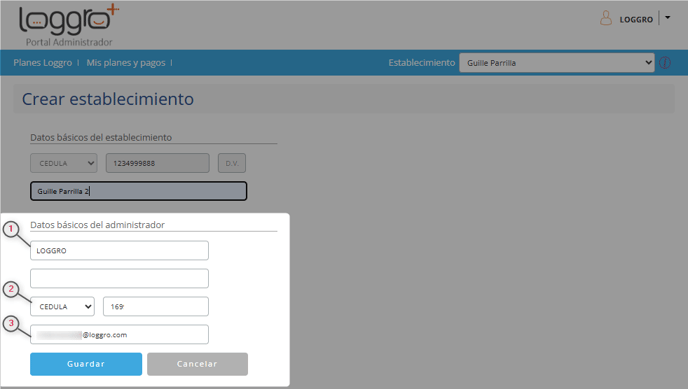 Finaliza dando clic en Guardar.
Finaliza dando clic en Guardar.Al hacerlo se muestra un mensaje de confirmación con la creación del establecimiento, da clic en Ir a Comprar. En la nueva ventana encontrarás los planes disponibles de Restobar, debes seleccionar el que deseas adquirir. Selecciona los complementos adicionales y finaliza dando clic en Comprar.
En la nueva ventana encontrarás los planes disponibles de Restobar, debes seleccionar el que deseas adquirir. Selecciona los complementos adicionales y finaliza dando clic en Comprar.
Al dar clic en comprar, se genera un nuevo mensaje en el cual cuentas con la posibilidad de adquirir Atención Prioritaria Premium, si deseas hacerlo da clic en Si quiero la Atención Premium.
Al dar clic en esta opción se abre nueva ventana en la cual se evidencian los términos y condiciones de Loggro, debes activar la casilla de verificación y da clic en Aceptar.
Luego de aceptar los términos y condiciones se habilita el portal de pagos, en el cual debes seleccionar los periodos a pagar entre 3, 6 y 12 meses y da clic en Aceptar.
Puedes verificar el periodo en que se aplicara el pago y el valor a pagar. 
- Selecciona la forma de pago con la cual se realizara el proceso de pago.
- Si tu compañía cuenta con la responsabilidad de 07 - Retención en la fuente selecciona esta casilla de verificación.
- Por último da clic en Continuar con el pago.

Al continuar se abre una nueva ventana en la cual se deben diligenciar todos los campos necesarios para realizar el pago, por ejemplo a través de PSE.
Al dar clic Pagar, el sistema te direcciona a la plataforma de pago donde se debe continuar con el proceso correspondiente. Una vez realizo el proceso de pago y este sea reflejado en Loggro podrás visualizar la confirmación.
Una vez realizo el proceso de pago y este sea reflejado en Loggro podrás visualizar la confirmación.
Al finalizar todo el proceso de compra, se debe iniciar sesión nuevamente en Restobar para que se apliquen los cambios.
Al ingresar de nuevo a Restobar con las credenciales del administrador, se genera el proceso de configuración para el nuevo negocio.
- Al seleccionar Copiar configuración del negocio principal se heredará para el nuevo establecimiento la configuración del negocio principal. En caso de no seleccionar esta opción, debes elegir el tipo de negocio para el cual aplica este establecimiento, para nuestro establecimiento heredaremos la configuración del establecimiento principal.
- Si se utilizaran los productos del negocio principal selecciona esta opción para heredarlos, teniendo en cuenta que al seleccionar esta opción si requieres crear nuevos productos este proceso se debe realizar desde el negocio principal.
- Si compartirán clientes entre negocios, activa la casilla para heredarlos.
Es importante que tengas en cuenta que una vez confirmado el proceso no se pueden realizar cambios.
Finaliza dando clic en Terminar registro.
Con esto ya queda realizado el proceso de compra del nuevo establecimiento.
.png?height=120&name=l_loggro-logo-blanco(copia).png)